谷歌浏览器如何缩放网页
谷歌浏览器如何缩放网页?谷歌浏览器的网页大小是默认的,但是当有部分网页的文字过小或者图片过大的时候,用户需要对网页进行缩放来将其调整成最佳的浏览大小,那么大家知道在谷歌浏览器中如何缩放网页吗?其实方法很简单,让我们带着这个问题,一起阅读今天小编分享的谷歌浏览器调整网页显示大小方法一览吧,你会在这里找到答案!

谷歌浏览器调整网页显示大小方法一览
1.点击右上角的”自定义及控制Google Chrome“按钮,点击”缩放“左侧的-,进行缩小当前页面的操作(如图所示)。
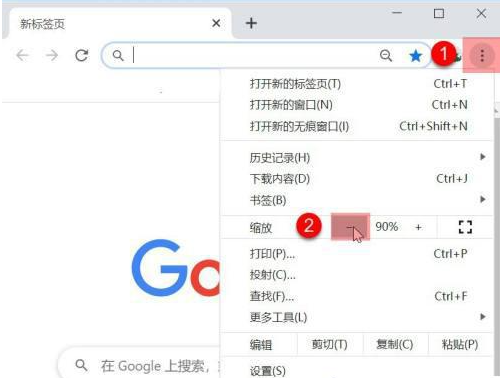
2.点击”缩放“右侧的+,进行放大当前页面的操作(如图所示)。
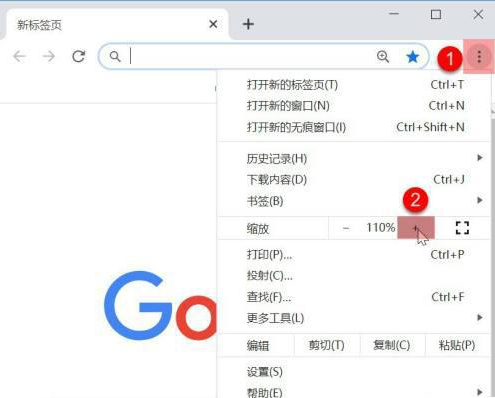
3.点击”缩放“最右侧的[ ],进行全屏当前页面的操作(如图所示)。

4.我们还可以使用快捷键对谷歌浏览器进行缩放操作,按住ctrl+鼠标滑轮向上,放大;按住ctrl+鼠标滑轮向下,缩小;F11.全屏(如图所示)。

5.重置缩放,即比例是100%,可以使用快捷键ctrl+0(零),或者点击”缩放“左右侧的+-按钮(如图所示)。

上述就是谷歌浏览器官网整理的【谷歌浏览器如何缩放网页-谷歌浏览器调整网页显示大小方法一览】全部内容,希望能够帮助到需要的用户!
相关下载
 谷歌浏览器简洁版
谷歌浏览器简洁版
硬件:Windows系统 版本:85.0.4183.83 大小:63MB 语言:简体中文
评分: 发布:2024-11-21 更新:2024-11-21 厂商:谷歌信息技术(中国)有限公司
相关教程
